电脑鼠标不动的解决方法 如何处理电脑鼠标不动的问题
发布时间:2017-07-04 14:36:22 浏览数:
今天给大家带来电脑鼠标不动的解决方法,如何处理电脑鼠标不动的问题,让您轻松解决问题。
有时候电脑的鼠标莫名其妙不能动了,如果不是鼠标坏了的话,应该是电脑驱动问题了,怎么办?下面学习啦小编教大家电脑鼠标不动的解决方法,供您参考。
电脑鼠标不动的解决方法这里非常简单,点击键盘上的开始键,按上下找到设置,然后按右,就出现图示的样子,再往右进入控制面板,通过上下找到鼠标,点击EBTER键(进入键)。
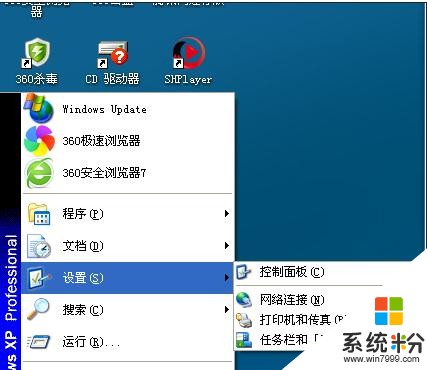

然后就是图示样子这里要注意!同时按住左下角的Ctrl键和Tab键,你会发现这些项目是可以切换的,这是切换到硬件上!

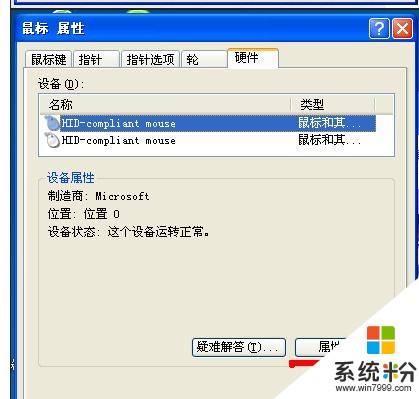
这是里面会有一个属性的按钮,我们没法用鼠标操作,所以就要注意属性按钮后面括号里的字母,一般情况都是R,这时我们要同时按下Alt键和R键,就会进入一个新的界面。
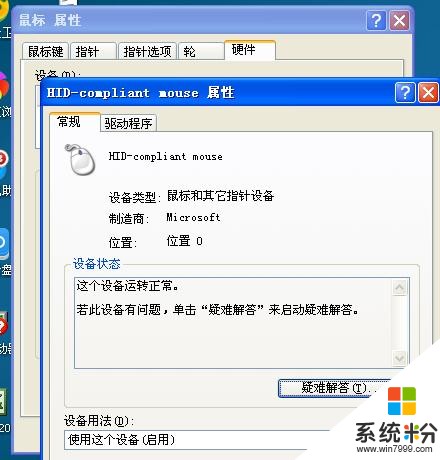
这时我们再次按下Ctrl键和Tab键切换到驱动程序,这是我们是想要更新驱动,注意更新驱动程序后面的括号里的字母,一般是P,我们就同时按下Alt键和P键,就会进入下个界面。
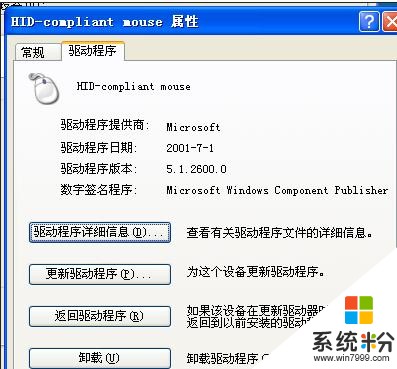
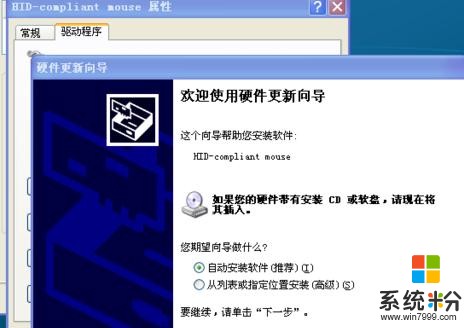
这是再次按下Alt键和N键(这因为下一步后面的括号里显示的是N字母),它会自动寻找合适的驱动,由于本人的机子没有问题,所以显示的是图示,但大家的电脑只要是驱动的问题,会自动安装的,不必担心。
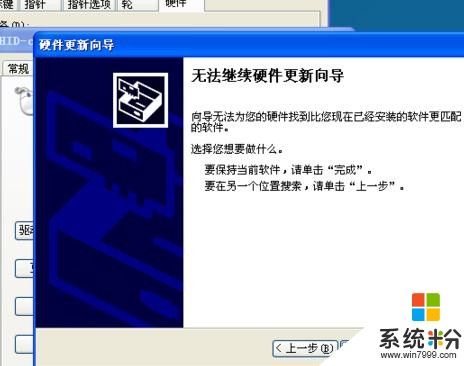
电脑鼠标不动相关文章:
1.电脑鼠标指针突然不动怎么解决
2.电脑鼠标不动怎么办但灯亮
3.电脑鼠标不动就黑屏怎么回事
4.电脑鼠标不动就死机怎么办
以上就是电脑鼠标不动的解决方法,如何处理电脑鼠标不动的问题教程,希望本文中能帮您解决问题。